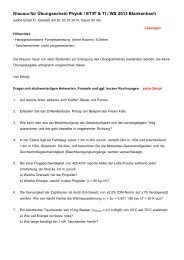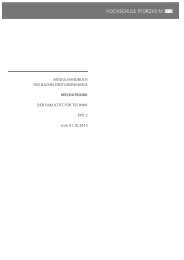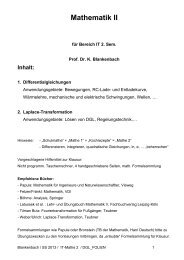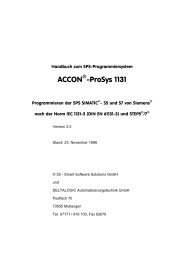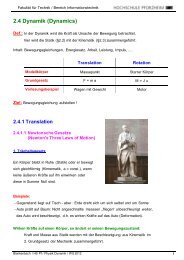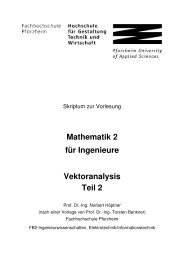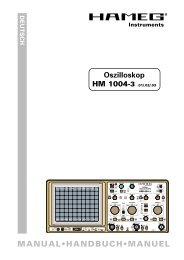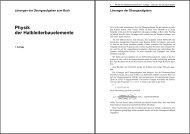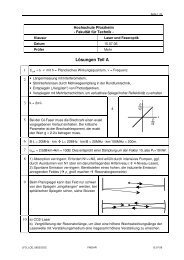Handbuch CANoe
Handbuch CANoe
Handbuch CANoe
Sie wollen auch ein ePaper? Erhöhen Sie die Reichweite Ihrer Titel.
YUMPU macht aus Druck-PDFs automatisch weboptimierte ePaper, die Google liebt.
<strong>Handbuch</strong> Grundlagen<br />
Simulations- und<br />
Messaufbau<br />
Feldtypen in<br />
Dialogen<br />
Die meisten Blöcke im Simulations- oder Messaufbau lassen sich durch Auswählen<br />
des ersten Eintrags im Kontextmenü ("Konfiguration") konfigurieren. Sie können<br />
diesen Dialog auch ohne Umweg über das Kontextmenü ausführen, indem Sie auf<br />
den aktiven Block doppelklicken oder die Eingabetaste drücken.<br />
Neben der Kommandoeingabe, die in der Regel über Menüeinträge erfolgt, gibt es<br />
noch Parametereingaben. Parameter werden in der Regel über Dialoge vorgeben.<br />
Ein Dialog besteht im Allgemeinen aus sechs Feldtypen, die jeweils mehrfach<br />
auftreten können:<br />
Element Beschreibung<br />
Kommentarfeld Hier wird erklärt, was eingegeben werden soll. Die Felder<br />
verhalten sich beim Anklicken mit der Maus passiv, sie<br />
können auch mit der Tastatur nicht angefahren werden.<br />
Schaltfläche Diese Felder dienen zur Ausführung bestimmter<br />
Aktionen, z.B. zum Abschluss der Dialogbox oder zum<br />
Öffnen einer untergeordneten Dialogbox.<br />
Optionsfeld Diese Felder repräsentieren sich gegenseitig<br />
ausschließende Optionen. Sie können immer nur eine<br />
Option wählen. Wenn Sie eine weitere Option wählen,<br />
wird die bisherige Auswahl aufgehoben. Die ausgewählte<br />
Optionsschaltfläche ist durch einen schwarzen Punkt<br />
gekennzeichnet.<br />
Kontrollfeld Ein Kontrollfeld neben einer Option bedeutet, dass Sie<br />
diese Option aktivieren oder deaktivieren können. Sie<br />
können dabei beliebig viele Kontrollfelder aktivieren.<br />
Eingabefeld Hier unterscheidet man alphanumerische Felder, z.B. zur<br />
Eingabe von Dateinamen und numerische Felder, z.B.<br />
zur Eingabe von Integer- oder Gleitpunktzahlen.<br />
Auswahlfeld Nach dem Klicken auf den Pfeil am rechten Rand des<br />
Feldes klappt eine Liste auf aus der Sie einen Wert aus<br />
einer vorgegebenen Menge auswählen können.<br />
Drehfeld Mit dem Drehfeld können Sie einen Wert innerhalb eines<br />
definierten Wertebereichs einstellen. Der Wert kann<br />
entweder direkt über die Tastatur in das Textfeld<br />
eingegeben werden oder mit der linken Maustaste über<br />
die Schaltflächen um die eingestellte Schrittweite<br />
inkermentiert/dekrementiert werden.<br />
Schieberegler Mit Bedienung des Schiebereglers können Sie einen<br />
Zahlenwert innerhalb eines bestimmten Wertebereichs<br />
ändern.<br />
Hinweis: Veränderung der globalen Einstellungen aus einem Konfigurationsdialog<br />
heraus haben Auswirkungen auf die Datendarstellung in allen Fenstern und Dialogen<br />
des Systems.<br />
© Vector Informatik GmbH Version 7.2 - 23 -